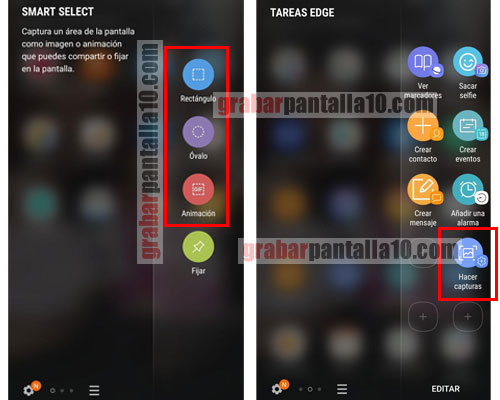Queremos contarte cómo hacer una captura de pantalla en un móvil Xiaomi como Redmi 9, Redmi note 9, Redmi note 8, Poco X3, Mi Note 10, Mi 11t Pro a través de los diferentes métodos que te servirán para cualquiera de los modelos de la marca china.
Me gustaría agregar que disponemos de una zona de comentarios dónde puedes aportar información sobre tu modelo de móvil, así como cualquier observación sobre este contenido.
De las tareas habituales que realizamos con nuestro móvil es la de hacer lo que se conoce como pantallazo, screenshot o imprimir pantalla, este último más habitual en el caso de ordenadores Mac y windows 10.
Gracias a este proceso de captura almacenamos un fichero gráfico la reserva del hotel que hemos realizado o el precio que marca un producto una web en un momento determinado.
De ahí la razón que nos interesa conocer cómo es posible realizar esta acción.
Para el caso de los móviles Xiaomi, que emplean el skin MIUI es también interesante conocer las diferentes formas que tenemos de hacer esta captura.
Al igual que sucede en la gran mayoría de móviles Android disponemos de la solución tradicional que es la que vamos a ver primero.
▷ PUNTOS IMPORTANTES
Como tomar capturas de pantalla en un móvil Xiaomi: Redmi 9, Redmi note 9, Redmi note 8, Poco X3, Mi Note 10, Mi 11t Pro
- Mediante la combinación de teclas
- Imprimir pantalla desde el menú superior
- Con tres dedos
- Mediante el acceso rápido / bola rápida
Antes de nada debemos presentar las teclas fundamentales con las que vamos a ver el primer método.
Ya que a mediante las teclas de encendido apagado y los controles de volumen es posible realizar la captura de pantalla.

Mediante la combinación de teclas
La siguiente imagen resume bastante bien la combinación que debemos realizar para hacer el pantallazo en nuestro móvil Xiaomi.
Una vez ejecutamos dicha combinación verás una animación que parpadea de forma rápida, esto nos da a entender que se ha realizado con éxito.
El icono de la captura se muestra unos segundos sobre la esquina superior derecha a modo de previsualización.
El motivo principal es por si deseamos acceder directamente al fichero para bien editarlo o para compartirlo directamente con nuestros contactos o subirlo a la nube.
Quizás te interese conocer además cómo grabar en vídeo la pantalla de tu móvil Xiaomi.
El siguiente de los métodos para imprimir la pantalla es deslizando el menú superior de MIUI.
Es posible visualizarlo desplazando hacia abajo la pantalla mediante el dedo, donde se mostrará el menú correspondiente.
A nosotros nos interesa el icono representado mediante unas tijeras y cuya leyenda enuncia: Screenshot.
Una vez hagas clic se ejecutará la función correspondiente para activar el pantallazo.
Cabe decir que este método no es demasiado útil cuando estamos visualizando objetos en movimiento como puede ser el caso cuando estamos viendo algún vídeo o jugando a algún videojuego.
Para esto nos puede servir el primero de los métodos que hemos visto ejecutado a través de la combinación de teclas.
Del mismo modo que el anterior se mostrará una miniatura en la esquina superior derecha dispuesta para hacer las acciones que deseemos sobre ella.
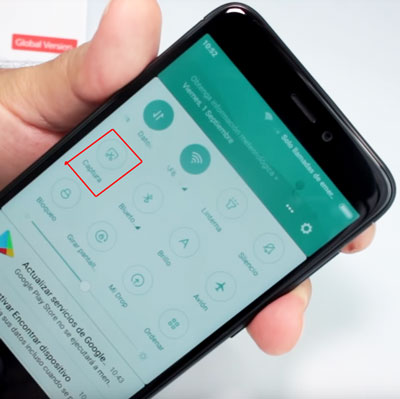
¿Cómo hacer captura de pantalla con tres dedos en Xiaomi?
He aquí el tercero de los métodos que nos ofrece MIUI para tomar nuestro screenshot.
Al igual que sucede en Huawei es posible mediante gestos realizar esta acción.
Para el caso de los móviles Xiaomi Mi A1, Mi A2 Lite, Redmi Note 4 y 4X, Redmi Note 5, Pocophone F1, F2, Redmi 5 Plus el gesto que debemos realizar sobre la pantalla es deslizando tres dedos sobre la misma.
La dirección que debemos seguir es la de arriba a abajo.
Una vez hecho esto ya habremos tomado el screenshot, como en los casos anteriores también veremos que la pantalla parpadea indicándonos que lo hemos realizado correctamente.
Y se mostrará la miniatura en la esquina superior derecha del smartphone.
Como ves es una forma muy sencilla y rápida de hacerlo.
Desde el menú de gestos es posible asignar nuevas combinaciones para tomar nuestro pantallazo por si nos fuera más cómodo.
Mediante el acceso rápido / bola rápida
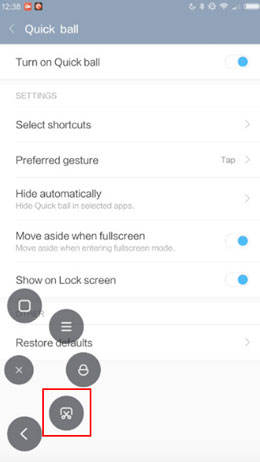
Para emplear este método se hace necesario activar el menú de acceso rápido en nuestro móvil Xiaomi.
Para verlo debemos seguir la siguiente ruta:
Ajustes -> Ajustes adicionales -> Acceso rápido
Una vez lo activemos disponemos de diferentes acciones que es posible realizar desde dichos botones virtuales.
Las principales son ir a inicio, volver, multitarea, bloqueo del sistema y finalmente a la captura de pantalla.
Obviamente la que nos interesa para nuestro propósito es la última que está representada con un icono similar al menú que obtenemos deslizando la pantalla desde la parte superior de la pantalla.
Xiaomi con Android One: Mi A2 y otros modelos
Este es una muy buena solución para aquellos móviles Xiaomi como el Xiaomi Mi A2 que emplea Android One como sistema operativo.
Así pues puede encontrar otros modelos de Xiaomi que dispongan de esta funcionalidad y que como verás resulta mucho más sencillo que la clásica combinación de teclas que puede resultar para algunos poco cómodo.
Lo que no quiere decir que también puedes emplear las otras formas que hemos visto de hacer un screenshot.
Para este caso tan sólo tienes que mantener presionado el botón de encendido apagado durante un par de segundos, tal como si hicieras para apagar tu smartphone.
Pero la diferencia es que en este caso nos saldrá una pantalla presentando tres opciones como son:
- Apagar
- Reiniciar
- Captura de pantalla
Tan sólo quedará presionar sobre la tercera opción para guardar una imagen de lo que estemos viendo en pantalla en la memoria interna de nuestro teléfono que al igual como en los otros casos accederemos desde la galería, si no queremos realizar acciones de forma inmediata sobre la misma.
Desplazar captura de forma alargada con scroll
Puedes suceder que en muchas ocasiones deseemos tomar una captura de lo que es una página y en donde únicamente vemos una parte de la misma.
La que justamente estamos viendo en la pantalla del teléfono.
En nuestro caso queremos hacer la captura de arriba a abajo.
Esta utilidad nos viene genial cuando queremos hacer una impresión de pantalla de todo un chat de WhatsApp.
Pues bien con MIUI también es posible hacerlo con cualquier de los métodos que te hemos contado.
Tan sólo es necesario agregar una segunda parte al proceso.
Una vez nos sale la miniatura en la esquina superior derecha en la parte inferior de la pantalla se nos muestran diferentes opciones: Scroll, Enviar, Editar y Borrar.
Acciones que es posible hacer sobre la imagen.
En nuestro caso lo que nos interesa es la opción de Scroll.
Gracias a esta opción, si presionamos sobre la misma, tomará la imagen de todo el alto que tenga la página que estemos visitando.
A continuación veremos que la pantalla se desplaza hasta abajo y se mostrará el icono correspondiente enunciando si terminamos el proceso en cualquier momento, hasta donde deseemos que realice la captura.
¿Dónde se almacenan las capturas de pantalla?
Si no has realizado acciones inmediatamente tras realizar la captura posiblemente quieras recurrir al fichero de imagen más tarde.
Para encontrar estas imágenes debemos dirigirnos a la zona de la Galería.
Allí como es habitual en la mayoría de móviles encontrarás los álbumes correspondientes y entre ellos estará el de Capturas de pantalla.
Sencillo, ¿verdad?
¿Es necesario la instalación de alguna APP?
Es una cuestión que nos han hecho otros usuarios desconociendo la funcionalidades que trae MIUI de forma nativa para los Xiaomi.
Como ves con estos métodos ya no necesitamos instalar ninguna aplicación que nos ocupe memoria de nuestro smartphone.
Las únicas app que es posible recurrir es a aquellas que actúan como editor de fotos por si queremos modificarlas.
Añadir que los métodos que hemos visto aquí puede ser de utilidad para los diferentes modelos de Xiaomi:
Xiaomi Redmi K50i, 12 Lite, 12S Ultra, 12S Pro, 12S, 12 Pro (Dimensity), Poco F4, Poco X4 GT, Poco C40, Redmi Note 11T Pro+, Redmi Note 11T Pro, Redmi Note 11SE, Redmi 10 Prime 2022, Poco M4 5G, Poco F4 GT, Civi 1S, Redmi 10 Power, Black Shark 5 Pro, Black Shark 5, Black Shark 5 RS, Redmi 10A, Redmi Note 11S 5G, Redmi 10 5G, Redmi Note 11 Pro+ 5G, Redmi K50 Pro, Redmi K50, Redmi K40S, 12 Pro, 12, 12X, Redmi 10 (India), Redmi 10C, Redmi Note 11 Pro+ 5G (India), Redmi Note 11E Pro, Redmi Note 11E, Poco X4 Pro 5G, Poco M4 Pro, Redmi K50 Gaming, Redmi 10 2022, Redmi Note 11 Pro 5G, Redmi Note 11 Pro, Redmi Note 11S, Redmi Note 11, 11i HyperCharge 5G, 11i, Redmi Note 11T 5G, Redmi Note 11 4G, Poco M4 Pro 5G, Black Shark 4S Pro, Black Shark 4S, Redmi Note 10 Lite, Civi, Redmi 9i Sport, Redmi 9A Sport, Poco C31, Redmi 9 Activ, 11T Pro, 11T, 11 Lite 5G NE, Redmi 10 Prime, Redmi 10, Pad 5 Pro, Pad 5, Mix 4, Poco X3 GT, Poco F3 GT, Redmi Note 10T 5G, Redmi Note 8 2021, Poco M3 Pro 5G, Redmi K40 Gaming, Mi 11X Pro, Mi 11X, Poco M2 Reloaded, Mi Mix Fold, Mi 11 Ultra, Mi 11 Pro, Mi 11i, Mi 11 Lite 5G, Mi 11 Lite, Black Shark 4 Pro, Black Shark 4, Poco X3 Pro, Poco F3, Mi 10S, Redmi Note 10 Pro, Redmi Note 10 5G, Redmi Note 10S, Redmi Note 10, Redmi Note 10 Pro Max, Redmi Note 10 Pro (India), Redmi K40 Pro+, Redmi K40 Pro, Redmi K40, Redmi Note 9T, Redmi 9T, Mi 10i 5G, Mi 11, Redmi 9 Power, Redmi Note 9 Pro 5G, Redmi Note 9 5G, Redmi Note 9 4G, Poco M3, Redmi K30S, Poco C3, Mi 10T Pro 5G, Mi 10T 5G, Mi 10T Lite 5G, Redmi 9AT, Redmi 9i, Poco M2, Poco X3, Poco X3 NFC, Redmi 9 (India), Mi 10 Ultra, Redmi K30 Ultra, Redmi 9 Prime, Black Shark 3S, Poco M2 Pro, Redmi 9A, Redmi 9C NFC, Redmi 9C, Redmi 9, Redmi 10X Pro 5G, Redmi 10X 5G, Redmi 10X 4G, Redmi K30i 5G, Poco F2 Pro, Redmi K30 5G Racing, Redmi Note 9 Pro, Redmi Note 9, Mi Note 10 Lite, Mi 10 Youth 5G, Mi 10 Lite 5G, Redmi K30 Pro Zoom, Redmi K30 Pro, Redmi Note 9S, Redmi Note 9 Pro Max, Redmi Note 9 Pro (India), Black Shark 3 Pro, Black Shark 3, Mi 10 Pro 5G, Mi 10 5G, Redmi 8A Pro, Redmi 8A Dual, Poco X2, Redmi K30, Redmi K30 5G, Redmi Note 8T, Mi Note 10 Pro, Mi Note 10, Mi CC9 Pro, Redmi 8, Redmi 8A, Mi Mix Alpha, Mi 9 Pro 5G, Mi 9 Pro, Redmi K20 Pro Premium, Mi 9 Lite, Redmi Note 8 Pro, Black Shark 2 Pro, Mi A3, Redmi 7A, Mi CC9e, Mi CC9, Redmi Note 8, Mi 9T Pro, Mi 9T, Redmi K20, Redmi K20 Pro, Redmi Note 7S, Redmi Y3, Black Shark 2, Redmi 7, Redmi Note 7 Pro, Mi Mix 3 5G, Mi 9 Explorer, Mi 9 SE, Mi 9, Redmi Go, Redmi Note 7, Mi Play, Black Shark Helo, Mi Mix 3, Redmi Note 6 Pro, Mi 8 Pro, Mi 8 Lite, Pocophone F1, Mi A2 (Mi 6X), Mi A2 Lite (Redmi 6 Pro), Mi Max 3, Redmi 6, Redmi 6A, Mi 8 Explorer, Mi 8, Mi 8 SE, Redmi S2 (Redmi Y2), Mi Mix 2S, Redmi Note 5 AI Dual Camera, Redmi Note 5 Pro, Black Shark, Redmi 5 Plus (Redmi Note 5), Redmi 5, Redmi 5A, Redmi Y1 (Note 5A), Redmi Y1 Lite, Mi Note 3, Mi Mix 2, Mi A1 (Mi 5X), Mi Max 2, Redmi 4 (4X), Mi 6, Mi 5c, Redmi Note 4X, Redmi Note 4, Redmi 4A, Mi 6 Plus, Redmi 4 Prime, Mi Mix, Mi Note 2